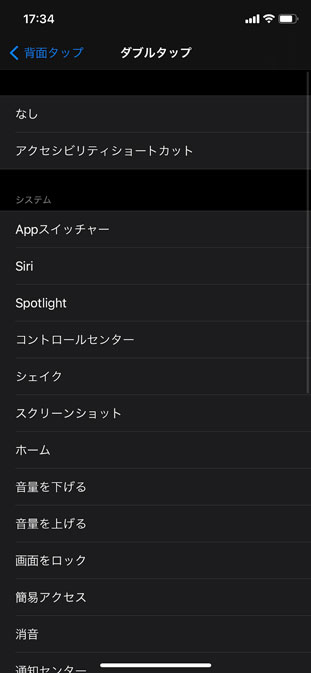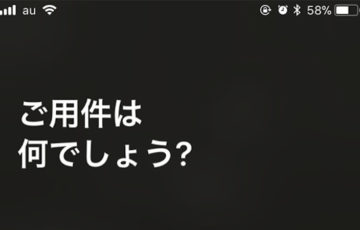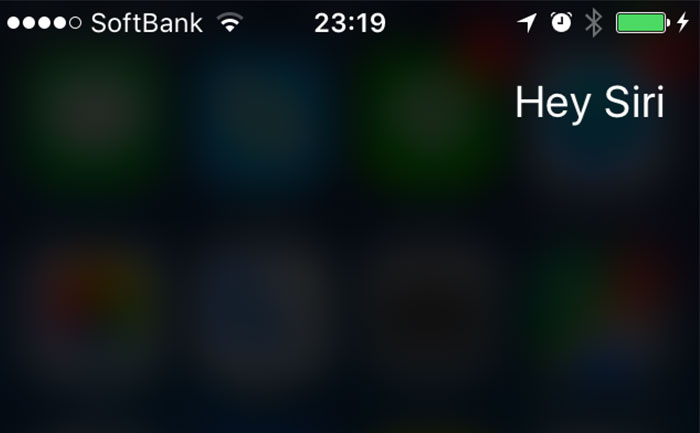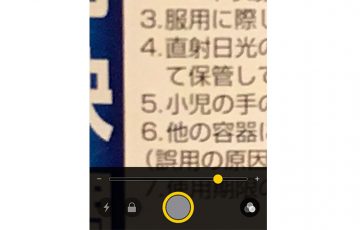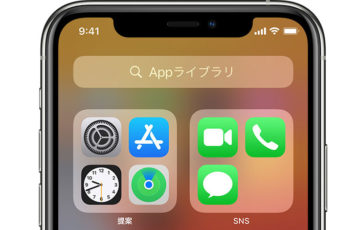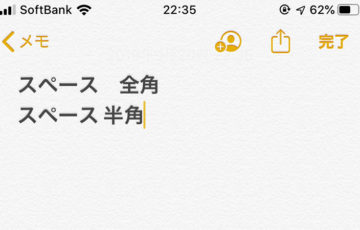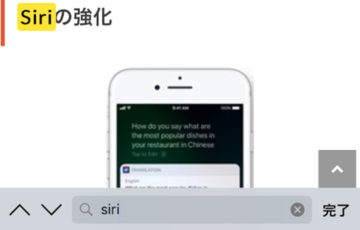9月17日、iOS14がiPhone向けにリリースされました。
iOS14の目玉機能や変更点としては、ウィジェットをホーム画面に追加、Appライブラリ、ピクチャ・イン・ピクチャ、純正の翻訳アプリなど、数十種類に及びます。
数ある新機能の中でも活用したいのが背面タップです。
背面タップを活用すれば、iPhoneの背面を指で「トントン」と叩くだけでスクリーンショットが撮れたり、ホーム画面に移動したり、様々な動作を設定することが可能です。
この記事では、iOS14でひっそりと追加された背面タップについて詳しく解説します。
iOS14の背面タップについて
iOS14の背面タップとは、iPhoneの背面をタップすることで様々な動作が行える機能です。
タップの回数は「2回」または「3回」から指定ができ、トントンと軽く叩けばあらかじめ設定した動作を行えます。

背面タップで設定できる動作一覧
iOS14で追加された背面タップで設定できる機能は、次のとおりです。
| アクセシビリティショートカット | 設定アプリの「アクセシビリティ」→「ショートカット」で選択した機能を利用するボタンを呼び出せます。 |
|---|---|
| Appスイッチャー | iPhoneで起動しているアプリを切り替えたり、終了できる機能です。通常は、画面下端から上にスワイプすることで表示できます。 |
| Siri | Siriが起動できます。通常はサイドボタンを長押ししたり「Hey Siri」と呼びかけることで起動します。 |
| Spotlight | iPhoneのアプリやWeb上の情報などを素早く検索できる便利な機能です。通常は、ホーム画面を下にスワイプしたときに表示できます。 |
| コントロールセンター | iPhoneのよく使う機能(機内モード、Wi-Fi、Bluetooth、AirDrop、オーディオ、フラッシュライト、カメラなど)にアクセスできる機能です。通常は画面右上から下にスワイプしたときに表示できます。 |
| シェイク | メモアプリで文字を入力したり、誤って削除したときに「取り消し」などの動作が可能です。通常は、iPhoneをふって利用することが可能です。 |
| スクリーンショット | iPhoneの画面に映っているものを写真として保存できる機能です。通常は「音量を上げるボタン」と「サイドボタン」を同時に押すことで利用できます。 |
| ホーム | ホーム画面に戻れます。通常は、画面下端から上にスワイプすることでホーム画面を表示できます。 |
| 音量を上げる/音量を下げる | 音量を上げる(または音量を下げる)ことが可能です。通常は、サイドボタンを押すことでボリューム調整ができます。 |
| 画面をロック | iPhoneをスリープ状態にして画面をロックできます。通常は、電源ボタンを押します。 |
| 簡易アクセス | iPhoneの画面の表示範囲が下がります。片手操作などで画面上に指が届かないときに便利です。通常は、画面下部を下にスワイプすることで利用できます。 |
| 消音 | iPhoneの音量を消音(サイレントモード)にできます。通常は、iPhoneの左側にあるスイッチの切り替えにより利用できます。 |
| 通知センター | LINEやメールなどの通知履歴を確認できます。通常は、画面上端から下にスワイプすることで表示できます。 |
| AssistiveTouch | ジェスチャの代わりにボタンで各種機能(コントロールセンター、通知センサー、ホーム、Siriなど)を使えるようにできます。 |
| VoiceOver | iPhoneを視聴障がい者向けに最適化できる機能です。VoiceOverを誤ってオンにした場合は、Siriに「VoiceOverをオフにして」と言えば、簡単に停止できます。 |
| ズーム | iPhone画面の一部の画像範囲を大きく表示できます。ズームを誤ってオンにした場合は、縮小から通常の画面に変更できます。 |
| 画面の読み上げ | 画面に表示されている文字を読み上げてくれます。Webページ、LINE、Kindleの書籍などの読み上げも行ってくれます。 |
| 拡大鏡 | iPhoneのカメラを虫眼鏡として使える機能です。 |
| 反転(クラシック/スマート) | iPhoneの画面の色合いを写真のネガのように変更できます。視力の弱い方におすすめの機能です。 |
| 下にスクロール/上にスクロール | iPhoneの画面をスクロールすることが可能です。 |
| Wi-Fiオフ | Wi-Fiをオフにできます。iPhoneがWi-Fiの電波を勝手に拾って繋がりにくくなったときなどに便利です。通常は、コントロールセンターや設定画面から切り替えできます。 |
iPhoneで「背面タップ」を設定する方法
ここからは、実際にiPhoneで「背面タップ」を設定する方法を解説していきます。
※あらかじめ、設定アプリの「一般」→「ソフトウェア・アップデート」からiOS14以上にアップデートしておく必要があります。
まずは、iPhoneの設定アプリを起動してから「アクセシビリティ」をタップします。
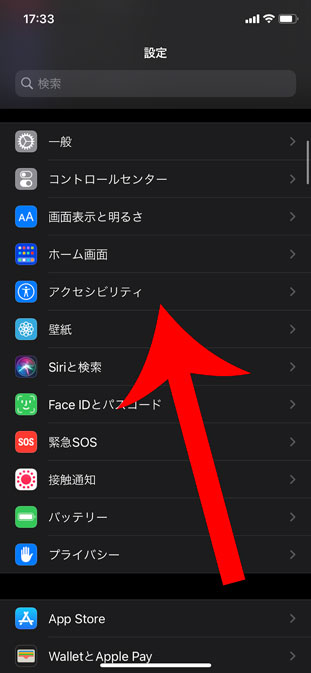
身体機能および操作の項目にある「タッチ」をタップします。
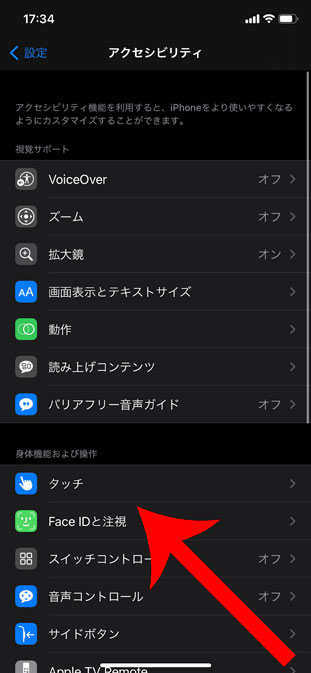
一番下にある「背面タップ」をタップします。
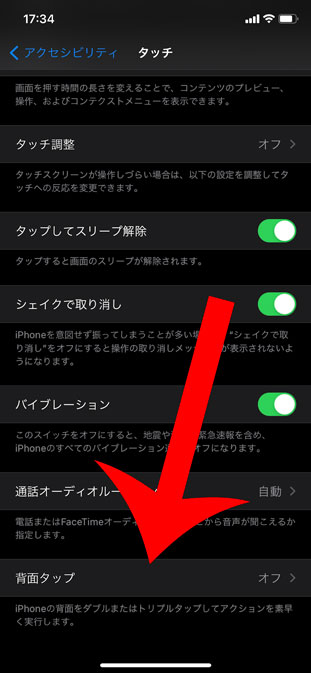
背面タップの回数を「ダブルタップ(2回タップ)」と「トリプリタップ(3回)」から選択します。
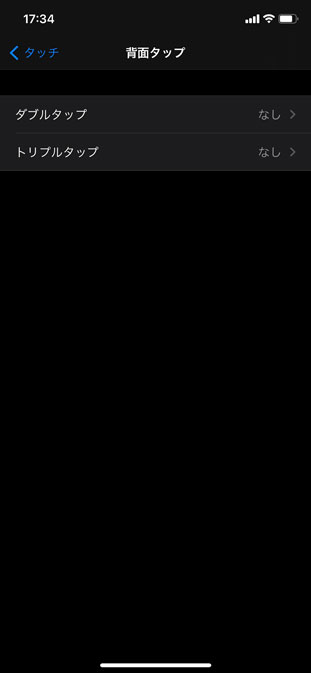
背面タップで動作させたい操作を選択しましょう。